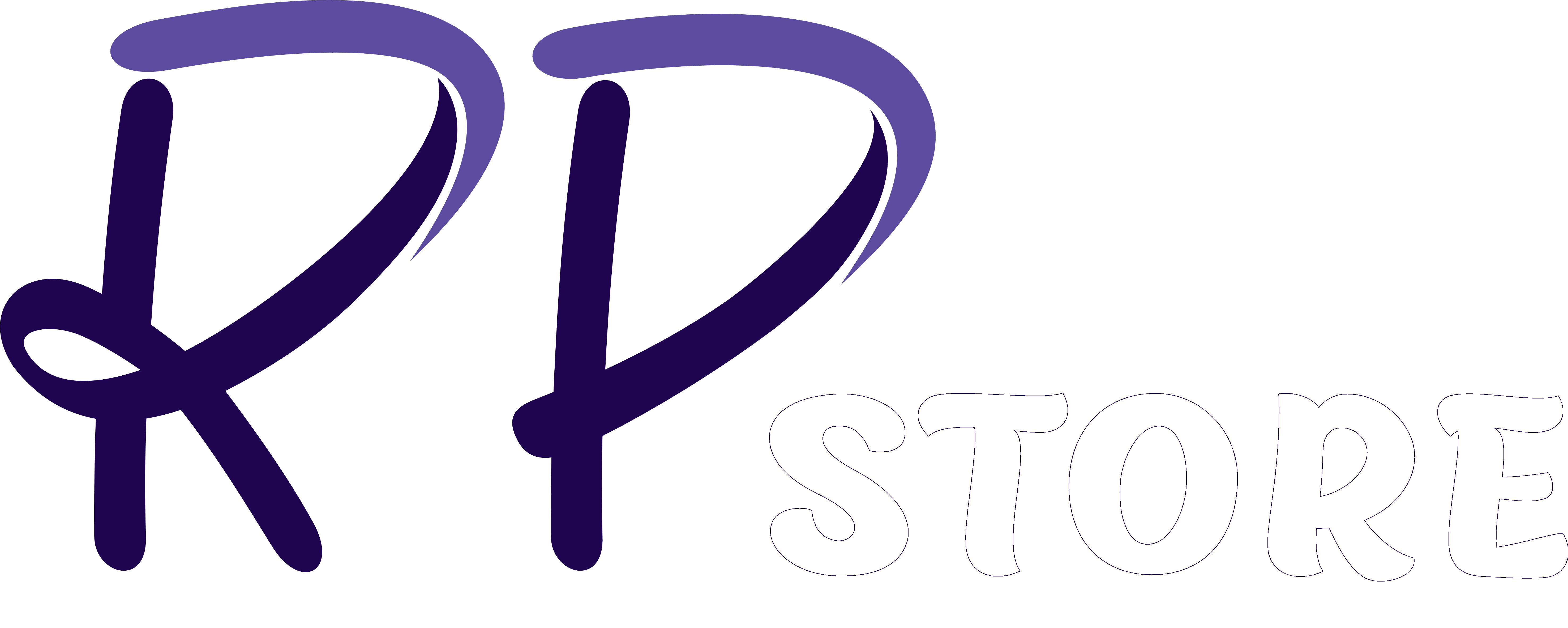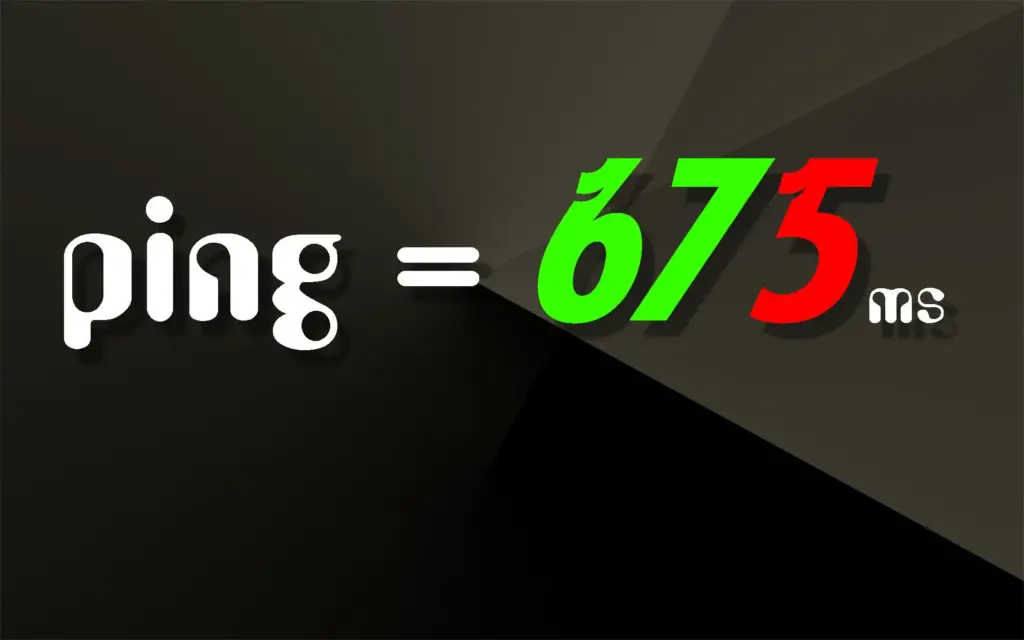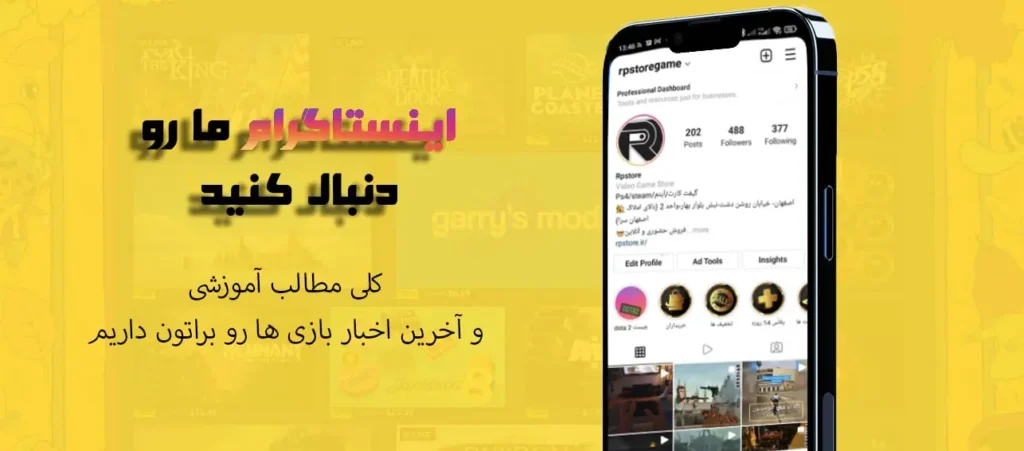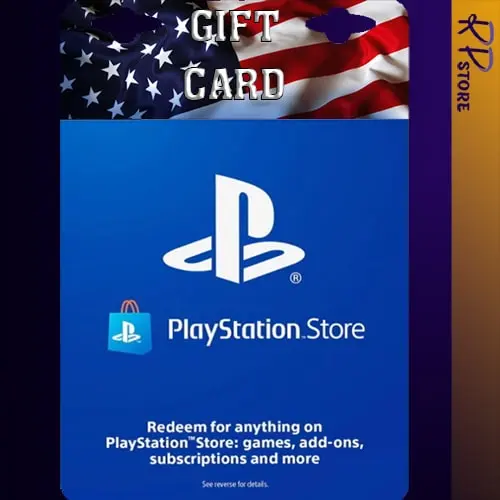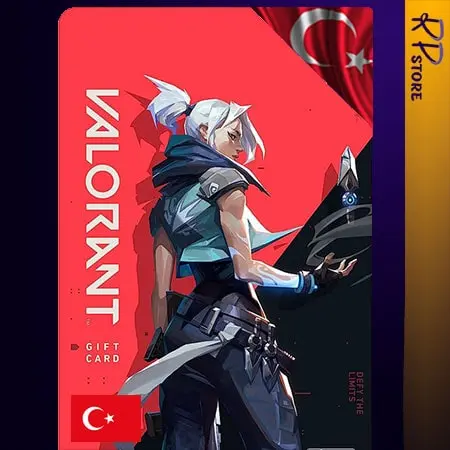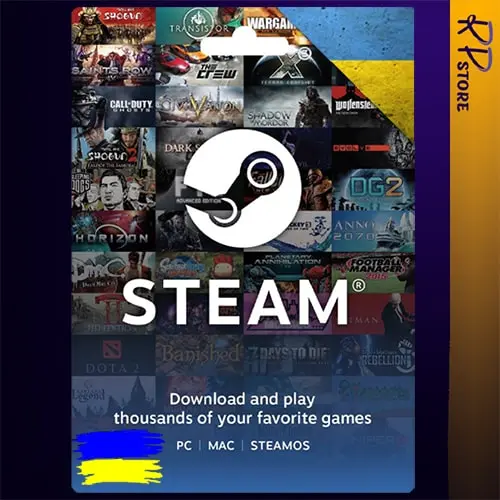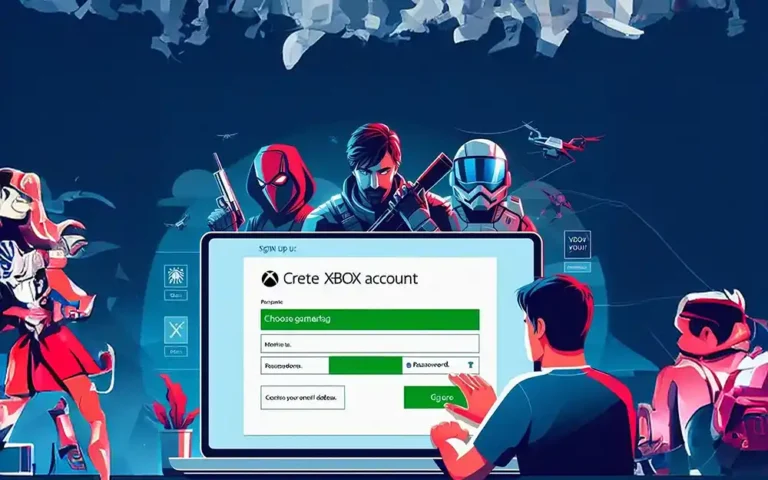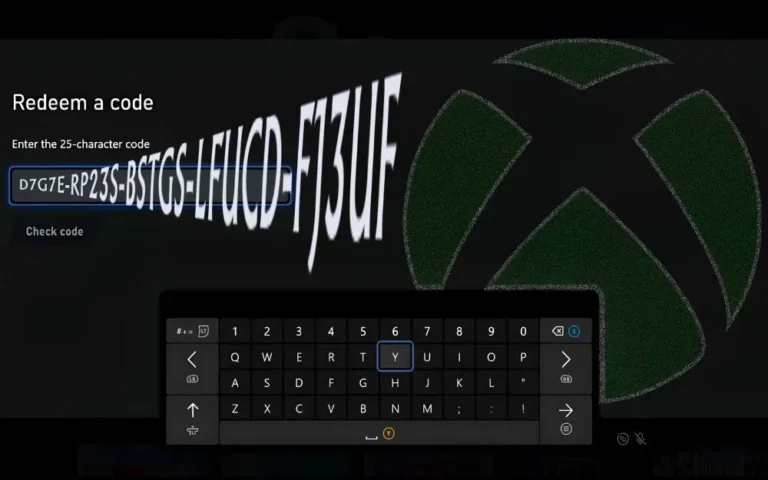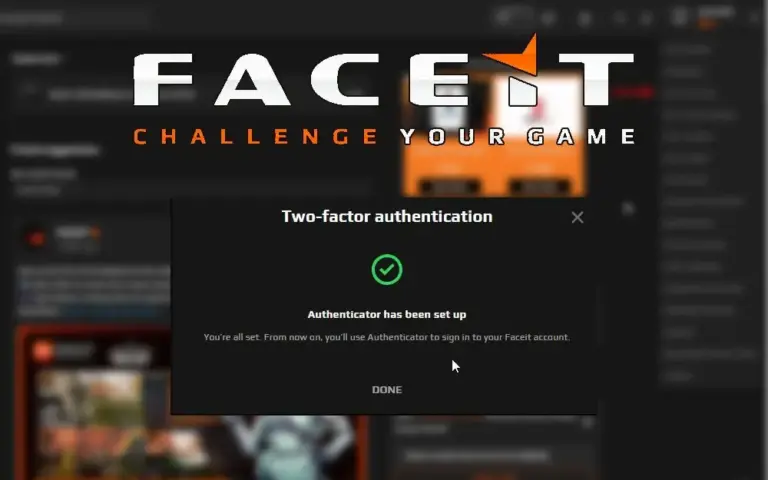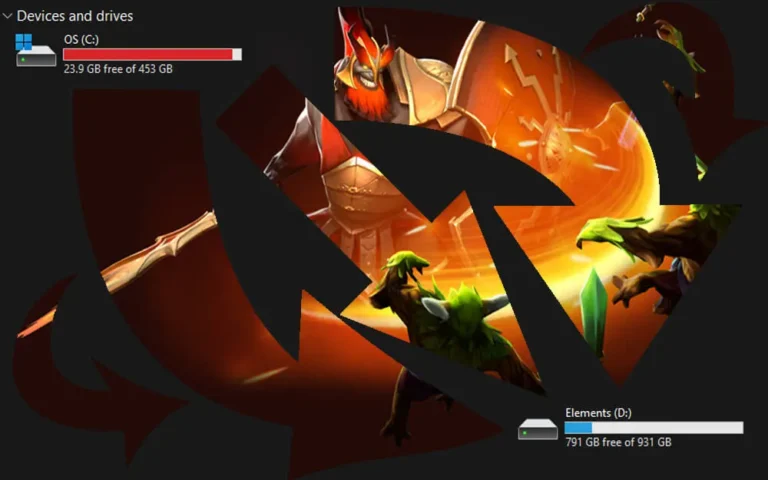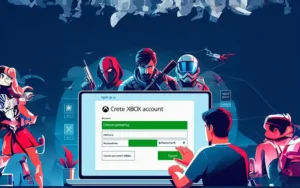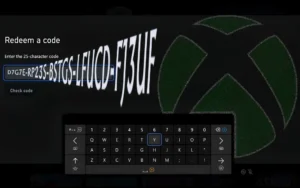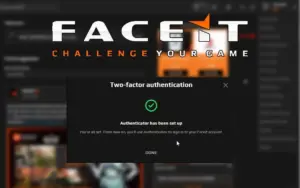کاهش پینگ بازیها
تا حالا شده در حال بازی باشید و بگید وای چقدر پینگ زیاده!!! اگر این تجربه را داشته باشید می دونید که حتی کم شدن 30 عدد پینگ چقدر می تونه تاثیر گذار باشه .
البته گیمرهای حرفهای میدانند که تاثیر حتی 10 واحد پینگ چقدر میتواند در کیفیت بازی آنها تاثیر گذار باشد. مثلا در بازیهای شوتر مثل کانتر کاهش همین پینگ باعث می شود شما بهتر بتوانید حریفهای خود را بزنید.
این داستان باعث می شه سریع گیمرها تصمیم به خرید سرور کاهش پینگ مثل اگزیت لگ بگیرید که توصیه می کنیم صبر کنید مقاله رو کامل بخونید اگر مشکلتون حل نشد حالا سرویس را خریداری کنید.
سعی میکنیم در این مقاله به طور کامل از ابتدایی ترین حالت به طور کامل توضیح دهیم که این مقاله برای تمام کاربران مفید باشد.
پینگ و لگ
برای بازیکنان آزار دهندهترین چیز در بازیهای آنلاین بالا بودن پینگ بازی یا لگ زدن بازی است. نیاز به گفتن نیست که در بازی های آنلاین هر ثانیه از بازی اهمیت زیادی دارد و هر لحظه که پینگ افزایش داشته باشد میتواند تکلیف برد یا باخت توی بازی را مشخص کند.
با ما همراه باشید تا چندین آموزش و نکته را دربارهی کاهش پینگ یاد بگیریم و اجرا کنیم. تا هم از بازی لذت بیشتری ببریم هم شانس برد در بازیها را افزایش دهیم.
پینگ چیست ؟
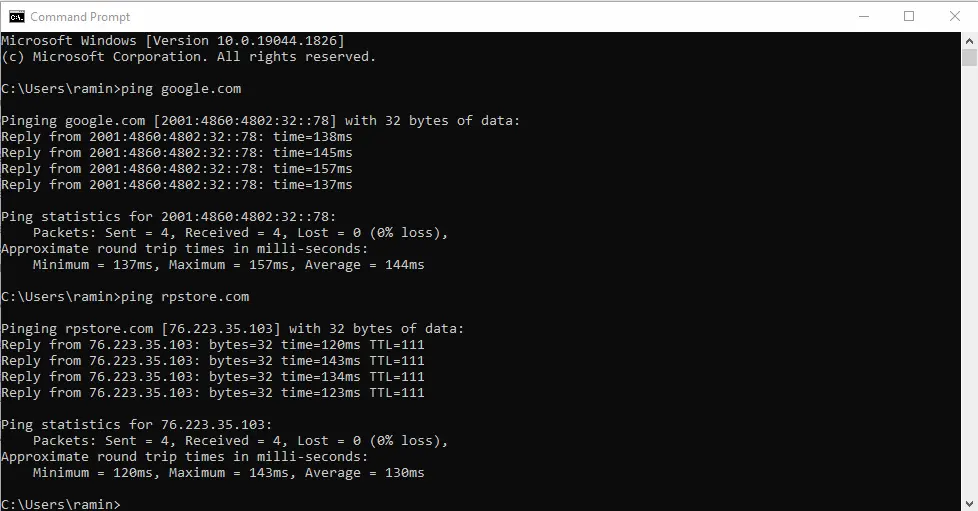
پینگ و لگ دو مفهوم مشابه ولی در عین حال کاملا متفاوت هستند پینگ به مدت زمان تاخیری که اطلاعات به شما میرسد گفته میشود. در بازیهای آنلاین مقدار پینگ معمولا با واحد میلی ثانیه شناخته میشود.
به بیان دیگر پینگ مدت زمانی است که طول میکشد اطلاعات از سیستم شما ارسال شود به سرور برسد و بازگردد و شما نتیجهی آن را مشاهده کنیدو اما در بازیها به این معناست که چقدر طول می کشد که حرکات شما به سرور منتقل شود و دوباره در سیستم شما نمایش داده شود.
ولی لگ به هرگونه قفل شدگی صفحه و بازیها گفته میشود. که میتواند یکی از اصلی ترین دلایل ایجاد لگ بالا بودن میزان پینگ باشد. حالا که با مفهوم پینگ آشنا شدیم وقت آن رسیده که با راههای کاش آن آشنا شویم.
چگونه پینگ خود را اندازه گیری کنیم؟
1- گرفتن پینگ با استفاده از وبسایت های تست سرعت اینترنت
شما می توانید به راحتی پینگ داخلی و خارجی خود را با استفاده از وبسایت ها تست سرعت اینترنت مشاهده کنید تنها نیاز است در گوگل سرچ کنید تست سرعت اینترنت و وارد یکی از سایتها شوید و پینگ خود را مشاهده کنید.
البته این کار توصیه نمی شود چون که شما نمی توانید با این روش پینگ سرور مد نظر خود را به دست بیاورید.
2-گرفتن پینگ با استفاده از cmd
این روش بسیار ساده تر است شما می توانید به راحتی وارد استارت ویندوز شوید و عبارت cmd (command prompt) را سرچ کرده و در آن عبارت ping 8.8.8.8 -t را وارد کنید و مانند تصویر زیر پینگ خود را مشاهده کنید.
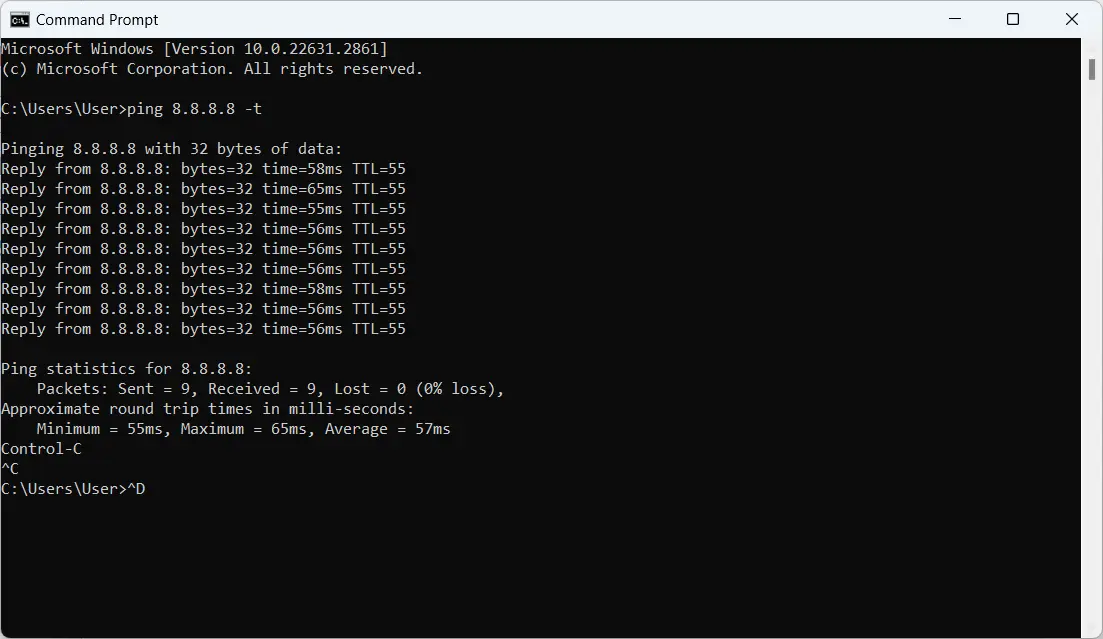
خوب در بالا شما در اصل پینگ خود با گوگل را مشاهده می کنید و در صورتی که به دنبال سرور خاصی هستید می توانید به جای 8.8.8.8 از آیپی سرور استفاده کنید.برای مثال با آیپی 155.133.239.25 شما پینگ خود را با سرور های دوتا در توکیو میگیرید
3-استفاده از ابزار های نرم افزاری که با آن بازی می کنید
نرم افزار هاو دیوایسهای مختلف قابلیت نمایش پینگ در را در زمان بازی کردن شما را دارند مثل استیم،اپیک گیمز،پلی استیشن و…. که شما می توانید با انجام تنظیمات مناسب هر یک در زمان بازی پینگ خود را مشاهده کنید.
روش های کاهش پینگ بازیها
در زیر چندین روش جهت کاهش پینگ بازیها آورده شده ممکن است هرکدام از روشهای زیر بسته به شرایط مناسب فرد خاصی باشد.
1- استفاده از کابل شبکه به جای وایفای
ارسال اطلاعات از پیسی (pc) به مودم از طریق امواج وایفای (wifi) میتواند باعث افزایش پینگ شود. اولین و مهمترین مشکل وایفای احتمال بالای تداخل امواج مودم شما با دیگر مودمها و سایر دستگاههایی است که امواج ارسال میکنند. امواج وایفای باید از دیوارها و اشیا دیگر عبور کنند تا به پیسی شما برسند. این دو عامل به شدت در میزان پینگ و سرعت اینترنت شما تاثیر دارد.
از طرف دیگر کابل های شبکه چنین مشکلی را ندارند و بسیار سریع تر هستند. امروزه که تقریبا تمامی مودم هاو کامپیوترها دارای پورت اترنت هستند استفاده از آنها بسیار راحت تر شده است.
2- بهبود اتصال وایفای
شاید به هردلیلی نتوانید از کابل شبکه استفاده کنید. یک راه حل جایگزین استفاده از امواج وایفای با طول موج 5GHZ به جای امواج معمول 2.4GHZ میباشد. البته باید مودم شما از این قابلیت و این طول موج پشتیبانی کند.
امواج 5 گیگا هرتزی بسیار راحت تر از موانع عبور میکنند. اما مشکل این امواج برد کمتر آنها در مقایسه با امواج با طول موج 2.4 گیگا هرتز است. اگر مودم شما از این قابلیت پشتیبانی میکند و به کامپیوتر شما نزدیک است میتوانید از این امواج استفاده کنید. اگر مودم شما این قابلیت را ندارد، اول راهکارهای زیر را تست کنید بعد به فکر تعویض مودم باشید.
- مودم را به کامپیوتر نزدیک تر کنید.
- موانع را از بین ببرید. (سعی کنیدجای مودم و کامپیوتر را طوری انتخاب کنید که بین ای دو دیواری نباشد.)
- تعداد دستگاهای متصل به مودم را کاهش دهید. (هر دستگاهی که به مودم وصل باشد مقداری از پهنای باند را میگیرد. اینترنت دستگاههای غیر ضروری را خاموش کنید.)
3-تغییر frameware مودم
ممکن است شما آپدیت کردن این مورد در مودم های خود نیز مشکلی پینگ بالای خود را حل کنید.
4- مودم خود را ریستارت کنید
شاید خاموش و روشن کردن مودم مشکل شما را به راحتی از بین ببرد. خاموش و روشن کردن مودم باعث پاک شدن حافظهی کش دیاناس (DNS) شما میشود. همچنین آیپی شما تغییر میکند و ارتباط شما با ارایه دهنده اینترنتی مجدد وصل میشود.
پس بهتر است راحتترین کار را اول لنجام دهید. مودم را خاموش کنید ، 10 ثانیه صبر کنید و مجدد روشن کنید.
5- نرم افزارها و آپدیت ها را ببندید
امروزه همه چیز به اینترنت وصل میشود. نرمافزارهای کامپی,تری که جای خود دارد. هرنرمافزاری که قابلیت اتصال به اینترنت را دارد و در حال اجرا در بک گراند سیستم شما است میتواند از اینترنت استفاده کند.
نرمافزارهایی مثل استیم ، مرورگرها ، آنتیویروسها و خیلی موارد دیگر. اگر میشود آنها را ببندید.و اگر نمیشوددانلود اتوماتیک آنها راخاموش کنید. این کار چند مزیت دارد.
اول درگیری سیپییو (cpu) ، هارد و رم شما را پایین میآورد. دوم مصرف اینترنت شما را کم میکند و مورد سوم که بسیار هم مهم هست. باعث کاهش پینگ بازیها و لگ میشود. شما میتوانید مقالهی آموزش خاموش کردن آپدیت استیم را مشاهده کنید.
6- آیپی (IP) خود را تغییر ندهید!!
نرمافزارهای تغییر آیپی در اکثر مواقع هنگام بازی باعث افزایش میزان پینگ شما میشوند. زیرا یک بار اطلاعات برای آنها ارسال میشود و از آنجا به سرور و بعد مجدد از سرور به نرمافزار و مجدد به شما.
همین امر باعث افزایش قابل توجه میزان پینگ شما میشود که حتی ممکن است بازی کردن را غیرممکن سازد.
8-تغییر dns
یه راهکار دیگه استفاده از dns های مختلف است مثل استفاده از dns گوگل که شما می توانید در قسمت اول(preferred DNS server) 8.8.8.8 و در فیلد دوم(alternate DNS server) 8.8.4.4 را وارد کنید.
البته دقت داشته باشید در بالا گفتیم از برنامه تغییر آیپی استفاده نکنید تغییر dns در بعضی از مواقع می تواند مشکل شما را حل کند البته تست کنید اگر جواب گرفتید بذارید فعال باشید و می توانید dns های مه
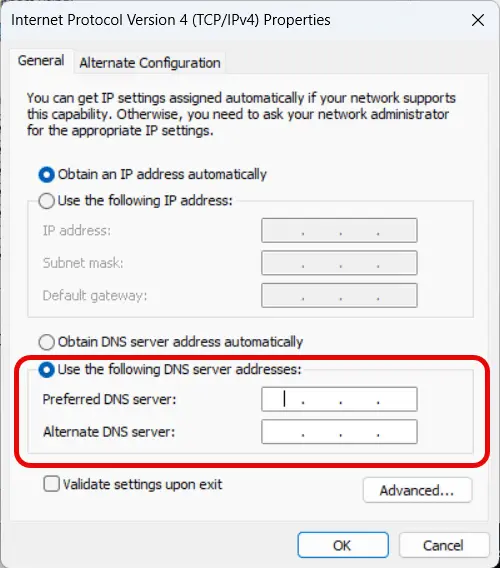
9- ویروس دارید!!
اگر بدون هیچ دلیل خاصی سرعت اینترنت شما پایین آمده شاید سیستم شما ویروسی شده یا یک بدافزار نصب کردهاید. بهتر است همیشه یک آنتی ویروس داشته باشید تا از این بابت مطمین شوید.
البته این را هم بدانید که بهتر است زمان بازی کردن آنتی ویروس را ببندید مخصوصا اگر کامپیوتر شما قدری ضعیف است.
10- آپدیت اتوماتیک ویندوز و دسترسی به لوکیشن را قطع کنید
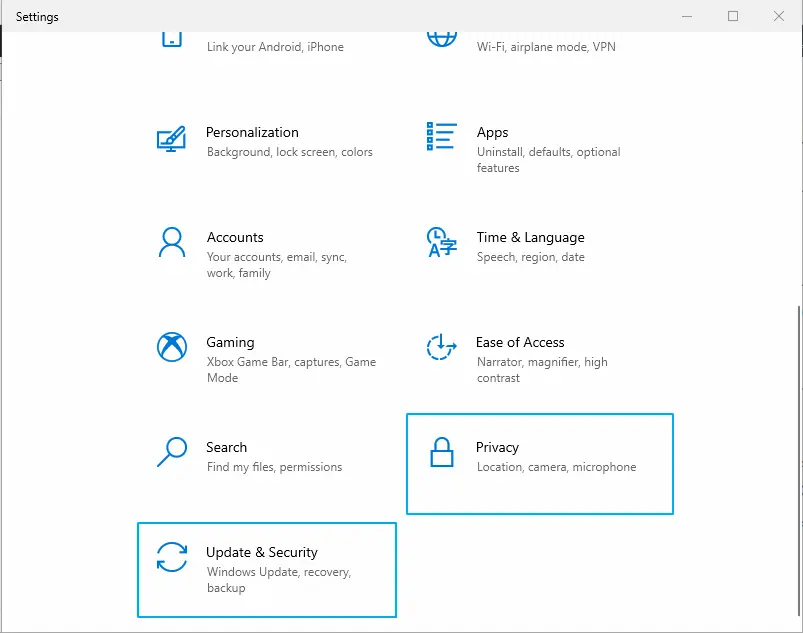
آپدیت اتوماتیک ویندوز میتونه بسیار آزار دهنده بشه پس خاموشش کنید. در استارت عبارت Settings را جستجو کنید ، وارد آن شوید. وارد قسمت Updates & Security شوید و سپس وارد Windows Update شوید. روی گزینهی Advanced Options کلیک کنید.
در قسمت Pause Updates نوار کشویی را باز کنید و یک تاریخ را انتخاب کنید. آپدیت اتوماتیک ویندوز شما تا تاریخ داده شده قطع میشود. زمان رسیدن به تاریخ باید مجدد این کار را انجام دهید.
لوکیشن ویندوز مثل قسمت آپدیت نیست و به راحتی خاموش میشود. مجدد وارد قسمت Settings شوید. این بار روی گزینهی Privacy کلیک کنید. سپس وارد قسمت Location شوید. در صفحهی باز شد در جایی عبارت Location for This Device Is On نوشته شده است. گزینهی Change را بزنید و آن را خاموش کنید. حالا باید عبارت Location for This Device Is Off را مشاهده میکنید.
11- با ارایه دهنده اینترنتی خود تماس بگیرید
خیلی از مواقع مشکل از طرف شما نیست و ارایه دهندهی اینترنتی شما مشکل دارد. مخصوصا تو ایران!!
با اپراتور های شرکت اینترنتی خود این مشکل را در میان بگذارید. احتمال بالایی وجود داردکه با تغییر تنظیمات یا تست سالم بودن خط شما و یا تغییر پورت شما مشکل به راحتی حل شود. خود من برای اینترنت مخابرات تماس گرفتم و پینگم خیلی بهتر شد. البته باید کی حوصله به خرج دهید.
بعضی از شرکت های ارائه دهنده اینترنت برای کاربران گیمر خود سرویس هایی را ارائه میدهند که ممکن است باعث کاهش پینگ شما شود .پس ما توصیه می کنیم با شرکت ارائه دهنده خود تماس بگیرید و سوال کنید در صورتی که همچنین سرویسی را دارند برای شما فعال کنند.
12- سرور درست را انتخاب کنید
در خیلی از بازیها شما توانایی انتخاب سرور دلخواه خود را دارید. یکی از اساسی ترین ویژگیهایی که برای انتخاب سرور مهم است میزان پینگ سرور مذکور برای شماست. پس قبل از این که وارد سروری شوید چک کنید پینگ سرور برای شما مناسب باشد.
13- تمیز کردن سیستم
بعد از مدتی اقدام به تمیز کردن سیستم خود کنید ممکن است به علت گرمای سیستم کارت شبکه شما داغ کند و خب باعث افزایش پینگ شود البته تمیز کردن سیستم ممکن است به افزایش fps شما نیز کند.
14- فعال کردن گیمینگ مود در ویندوز
شما می توانید به راحتی با رفتن به مسیر زیر در ویندوز 11 حالت گیم را فعال کنید تا سایر ویندوز ها را در یک مقاله در این زمینه به طور کامل توضیح می دهیم
- ابتدا وارد قسمت setting ویندوز شوید.
- در آنجا به دنبال گزینه gaming بگردید و روی گزینه game mode کلیک کنید و آن را فعال کنید.
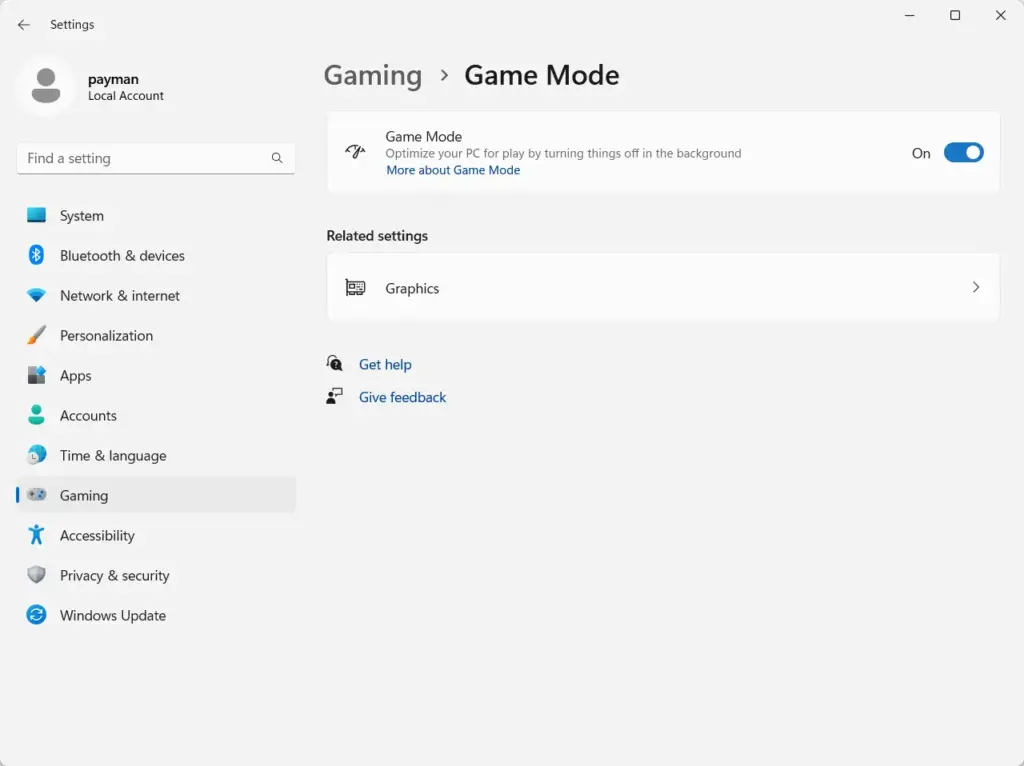
15- استفاده از برنامه های کاهش پینگ
تنها در صورتی که تمام موارد بالا را انجام دادید و به پینگ ایده عال خود نرسیدید می توانید از برنامه های کاهش پینگ استفاده کنید فروشگاه ما نرم افزار های کاهش پینگ را برای شما موجود کرده است البته توصیه ما ابتدا انجام کار های بالاست در صورتی که راضی نشدید به خرید سرویس کاهش پینگ فکر کنید.